Поправено - Изтеглете заседнал при 0% проблем във версията на Android на UTorrent: - Изтеглянето на вашия торент задържа ли се на 0% завинаги? С голяма трудност намерихте торент файла и това ли ви прави? Нищо не може да бъде по-разочароващо от това. Е, не се притеснявайте, имаме няколко решения, които можете да опитате, ако мобилният ви uTorrent някога е в такава тежка ситуация. Потопете се в статията, за да научите как да хакнете този прост трик.
Решение 1 - Опитайте да направите пауза и да възобновите изтеглянето
ЕТАП 1
- Можете да сте сигурни, че изтеглянето на вашия торент е заседнало, когато лентата на напредъка не се измести с инч от 0%, дори след дълго време. Нека първо изпробваме най-лесния метод за решаване на този проблем.
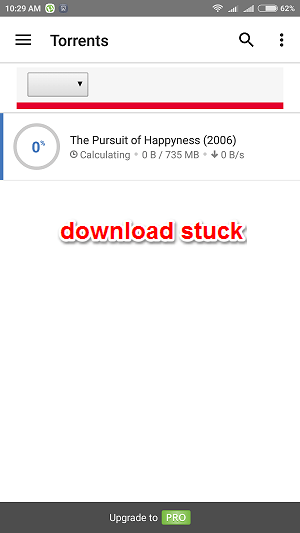
СТЪПКА 2
- Продължително натискане на торент файла, който е заседнал. Сега натиснете Пауза бутон, който се намира в горната дясна част на екрана.
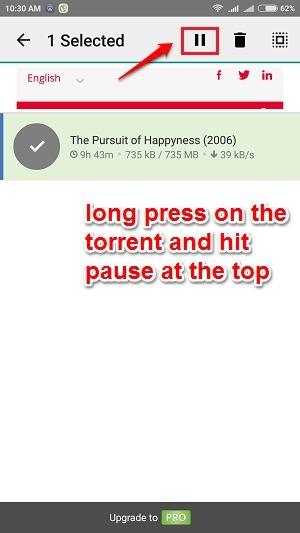
СТЪПКА 3
- След това отново натиснете отново торента и натиснете Продължи бутон.
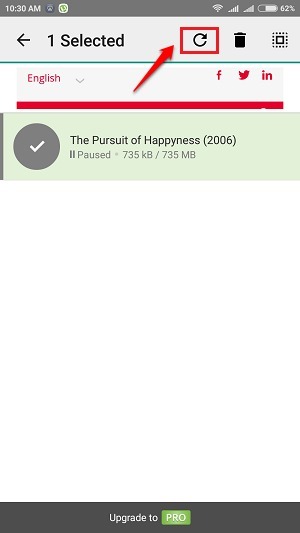
СТЪПКА 4
- Ако това не работи, можете да кликнете върху Повече действия в горния десен ъгъл и изберете Възобновяване на всички опция. Изчакайте известно време, за да видите дали изтеглянето ви работи добре сега.
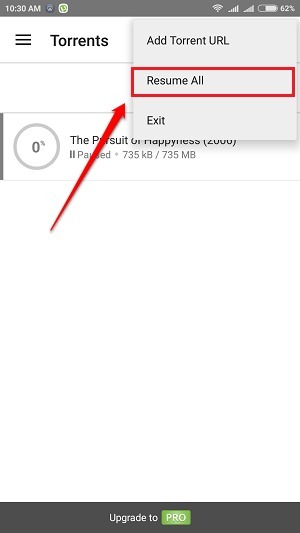
Решение 2 - Изтрийте го и първо изтеглете торент файла
ЕТАП 1
- Ако първото решение не работи за вас, нека опитаме второто. И така, когато получите торент файл, какво правите? Завършва действие с помощта на вашия торент клиент най-вече? Е, нека първо опитаме да изтеглим торент файла. За това завършете действието, като използвате браузъра си.
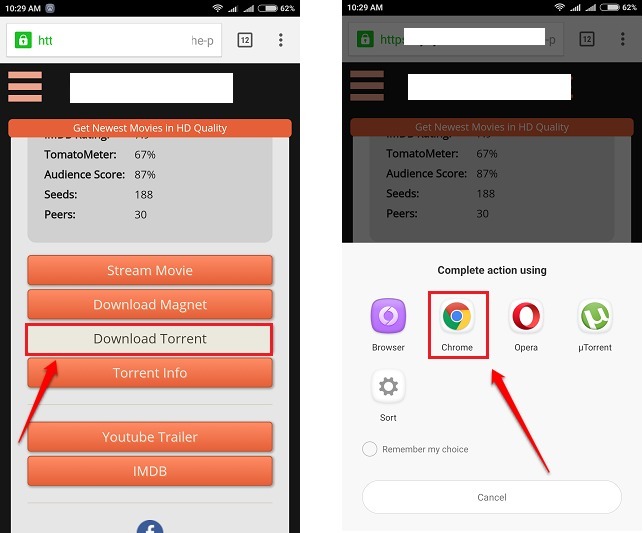
СТЪПКА 2
- След това отидете до мястото за изтегляне и отворете файла с вашия торент клиент. Вижте дали работи, като изчакате известно време. Ако все пак не стане, преминете към третото решение.
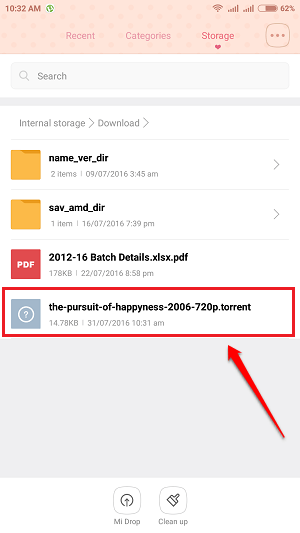
Решение 3 - Опитайте да смените входящия порт
Ако сте на този етап от статията, това означава, че и двете горепосочени решения не са работили за вас. Сега нека опитаме нещо малко по-сложно, но не се притеснявайте, то е лесно за изпълнение.
ЕТАП 1
- Кликнете върху бутона с 3 реда в горния ляв ъгъл на екрана.
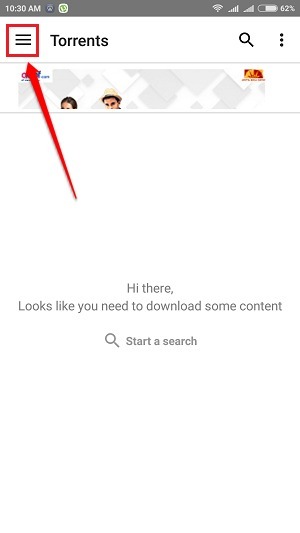
СТЪПКА 2
- От разширеното меню намерете и кликнете върху Настройки опция.
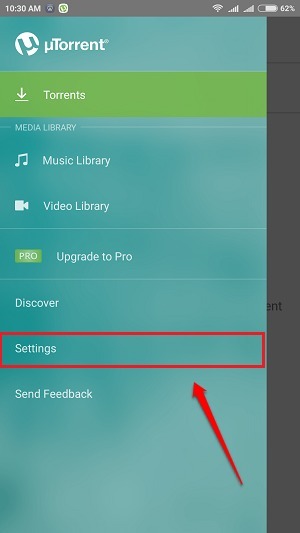
СТЪПКА 3
- След това превъртете надолу и намерете записа с име Входящ порт и кликнете върху него.
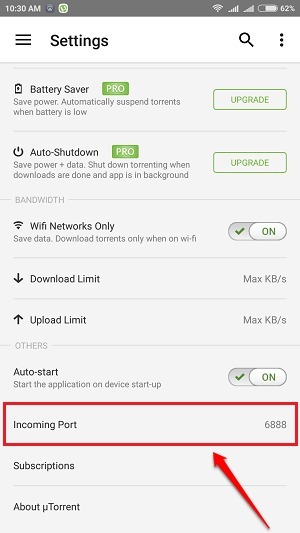
СТЪПКА 4
- Можете да опитате да увеличите или намалите номера на порта с 1. Хит Добре след като сте готови. Ако проблемът е свързан с мрежата, това ще реши проблема.
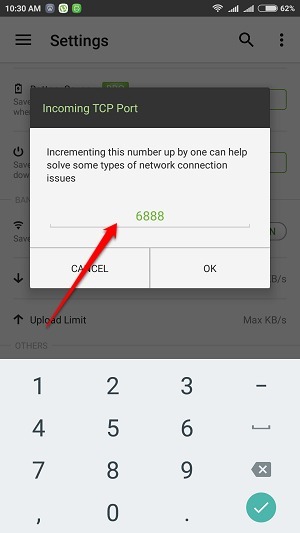
Ако нито едно от горните решения не работи, това може да се дължи на проблем с вашия торент файл. В този случай можете да опитате да получите торент файла от различен сайт. Надявам се, че статията ви е била полезна. Ако сте останали с някоя от стъпките, не се колебайте да оставяте коментари. Ще се радваме да помогнем.


